So machen Sie Ihren Computer Bluetooth fähig
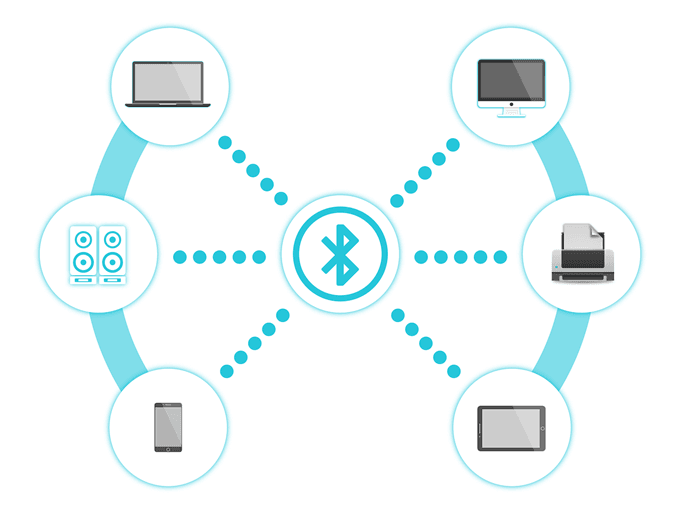
- 4286
- 544
- Marleen Weight
Nicht alle Computer haben integrierte Bluetooth-Adapter. Das bedeutet jedoch nicht, dass Sie die Bequemlichkeit der drahtlosen Technologie nicht erleben können. In diesem Beitrag zeigen wir, wie Sie jedem Computer Bluetooth hinzufügen können.
Warum Bluetooth verwenden??
Es gibt viele Gründe, warum Sie in Betracht ziehen möchten, Ihrem Computer Bluetooth hinzuzufügen. Für den Anfang hat sich die Leistung von drahtlosen Headsets im Laufe der Jahre erheblich verbessert. Bluetooth -Kopfhörer fügen sowohl für Desktop- als auch für Laptop -Benutzer Reichweite und Mobilität hinzu.
Inhaltsverzeichnis
Benutzer, die gerne ihren Arbeitsbereich ordentlich und frei von Kabeln behalten.
So fügen Sie Bluetooth zu einem PC hinzu
Die bequemste Lösung, um Bluetooth nicht zu haben, besteht darin, entweder einen Dongle oder eine interne Karte zu kaufen.
Bluetooth -Dongles
Bluetooth -Dongles sind günstig, wobei die Preise zum Zeitpunkt dieses Schreibens bei Amazon Prime etwa 12 US -Dollar betragen. Sie arbeiten, indem sie sie direkt in einen der verfügbaren USB -Anschlüsse auf Ihrem Computer anschließen.
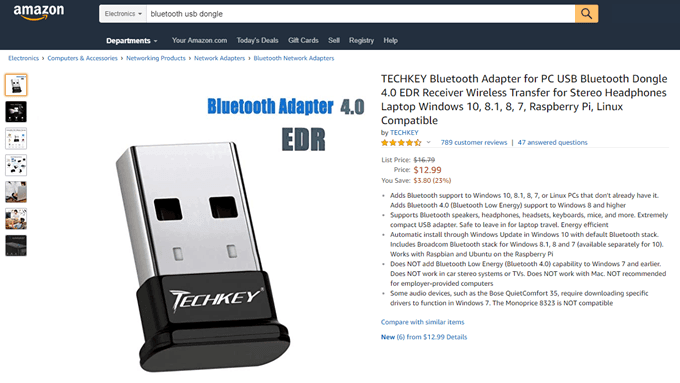
Sobald der Dongle von Ihrem Computer erkannt wurde, schalten Sie das Bluetooth -Gerät ein, das Sie anschließen möchten. Ihr Computer erkennt das Gerät und ermöglicht es Ihnen, eine Verbindung herzustellen. Nach der Kombination sollten Sie jetzt das angeschlossene Gerät verwenden können.
USB -Dongles sind bequemer zu bedienen. Sie können herausgenommen werden, wenn sie nicht verwendet werden oder schnell auf einem anderen Computer verwendet werden.
Interne Bluetooth -Karte
Interne Bluetooth -Karten sind leistungsfähiger als USB -Dongles, aber die Installation ist zu einem Preis erhältlich. Sie müssen in einem der PCI -Slots Ihres Motherboards installiert werden. Dies kann ein Problem für Benutzer sein, die diesen Slot für andere Geräte benötigen. Sie sollten jedoch auch beachten, dass eine interne Lösung bedeuten würde, einen USB -Anschluss auch für andere Geräte zu befreien.
Bluetooth -Karten sind nicht ideal für Laptops. Sie eignen sich mehr für Desktops, die ein starkes Signal für hochvolumige Transfers erfordern.
Worauf Sie in einem Bluetooth -Adapter suchen sollten
Es gibt eine Reihe von Faktoren, die einen USB -Bluetooth -Adapter lohnt, gekauft zu werden. Für den Anfang möchten Sie einen Plug-and-Play-Dongle oder eine Karte. Sie möchten, dass es auf einem Computer funktioniert - ob es sich um einen Windows 7 -Gerät handelt.
Gute Fahrer zu haben ist auch wichtig. Kaufadapter von seriösen Unternehmen mit gutem Kundensupport kaufen.
Sie sehen wahrscheinlich auch verschiedene Versionsnummern beim Einkaufen. Bluetooth haben mehrere Updates durchlaufen. Sie möchten einen Dongle kaufen, der mindestens Version 4 ist.0. Bluetooth 1.0 bis 3.0 neigen dazu, mehr Energie zu verbrauchen.
So überprüfen Sie Bluetooth -Geräte unter Windows 10
Gehe zu Windows -Einstellungen > Geräte > Bluetooth und andere Geräte. Hier finden Sie die Option, Ihre Bluetooth -Verbindung ein- oder auszuschalten. Es wird auch alle Geräte angezeigt, die mit Ihrem PC gepaart werden.
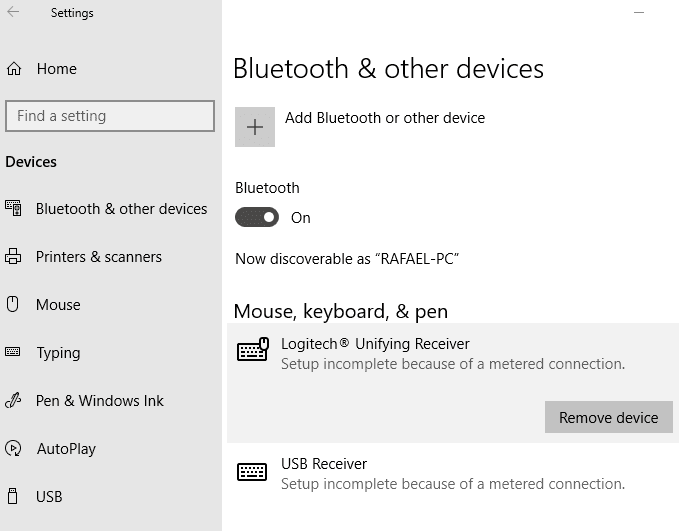
Wenn Sie auf ein Gerät klicken. Bitte beachten Sie, dass ungepaarte Geräte zu einem späteren Zeitpunkt erneut gepaart werden können.
- « Wie man Passwort schützt, schützen Sie ein USB -Flash -Laufwerk
- Windows Update installiert keine Updates? So beheben Sie dieses Problem »

